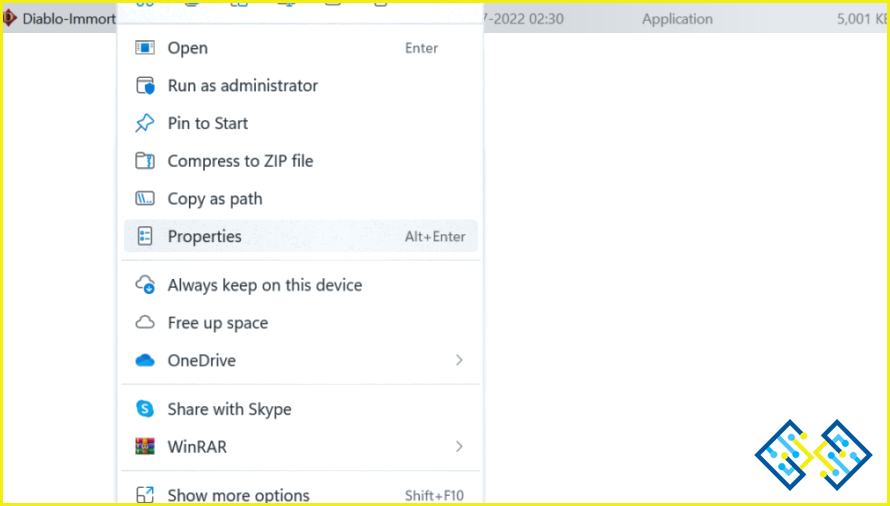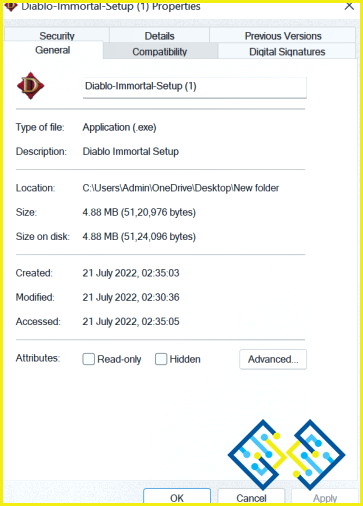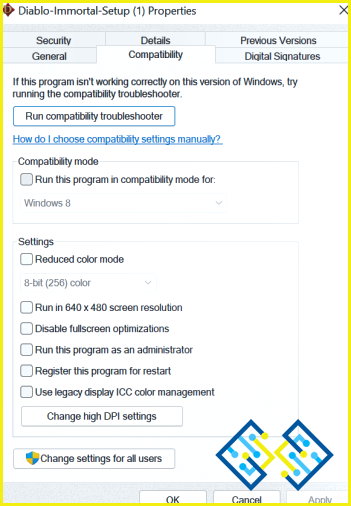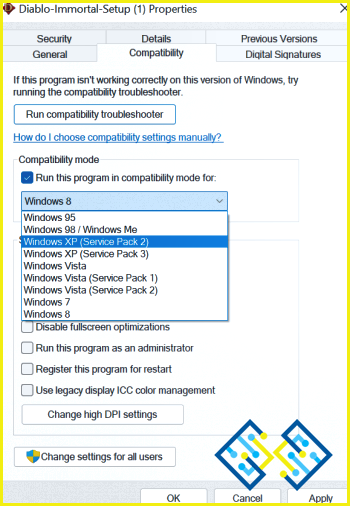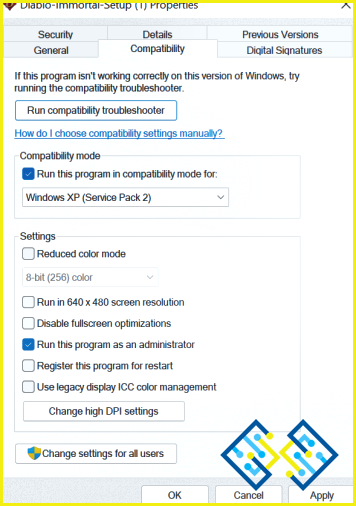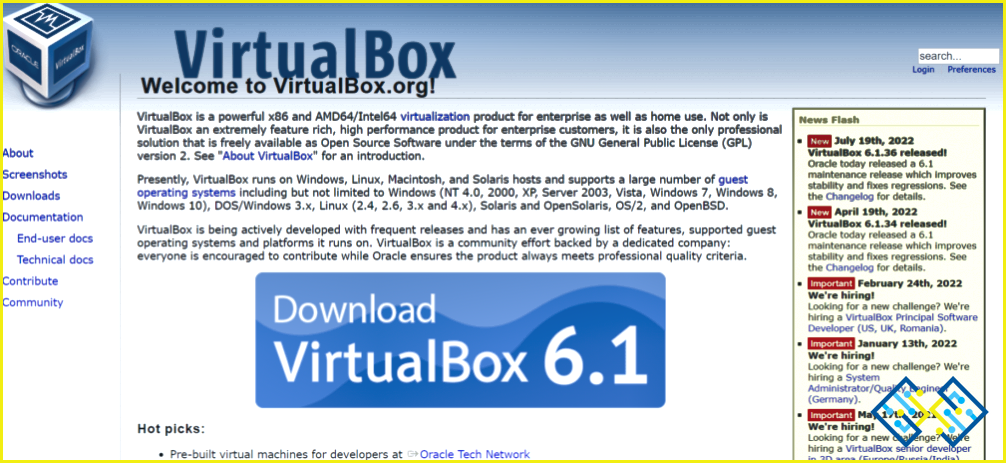Cómo jugar a juegos antiguos en Windows 11 (2022 Guía actualizada)
Ninguna razón puede ciertamente cepillar el impulso de jugar juegos antiguos. Te hace nostálgico, por lo que sigues buscando la manera de jugarlos incluso después de años. Dado que Windows 11 se utiliza ampliamente, los usuarios buscandiferentes formas de instalar y ejecutar juegos antiguos en sus ordenadores con Windows 11.En esta guía, le ayudaremos a descargar su juego antiguo favorito en Windows rápidamente.
Debe leer:Cómo grabar juegos flash en el PC
Por qué los juegos antiguos no son viables para Windows 11?
Hay varias posibilidades para los juegos antiguos que no funcionan en los ordenadores más nuevos. Podría ser porque, en antaño, los juegos solían depender del hardware y el software tanto para funcionar correctamente, o los viejos juegos simplemente no se actualizan lo suficiente para funcionar en la tecnología más reciente. Hemos mencionado tres razones principales para ello. Sigue leyendo:
- El DOS no funciona –A partir de la década de 1980, cuando Windows XP entró en escena, acabó por superar a DOS y ofrecer una interfaz gráfica de usuario (GUI). Como resultado, la mayoría de los juegos antiguos pasaron a la historia, ya que no eran lo suficientemente buenos como para quedarse.
- Software de 16 bits –Los sistemas operativos Windows con software de 64 bits tampoco admiten ningún software de juegos de 16 bits. Por lo tanto, si quieres jugar a juegos antiguos en windows 11, no será posible.
- Software/Hardware descatalogado –La mayoría de los juegos antiguos dependen de software y hardware que ahora no están disponiblese;por lo que ejecutarlos en Windows 11 parece imposible.
A pesar de estos factores inevitables, todavía hay algunas maneras de instalar juegos antiguos en Windows 11 que pueden darle un suspiro de alivio. Sigue leyendo para saber cómo.
Tal vez quieras leer:Por qué nunca debes descargar juegos piratas?
Cómo saber si un determinado juego es compatible con Windows 11 o no?
Para saber si tu sistema operativo es compatible con el juego que quieres jugar, tienes que visitar la página oficial del juego y comprobar la sección de compatibilidad. Pues bien, se dice que los juegos compatibles con Windows 10 funcionan en Windows 11. Por ejemplo, juegos populares como Epic Games y Microsoft Store también se pueden jugar fácilmente en Windows 11.
¿Cómo jugar a juegos antiguos en Windows 11? (2022)
Sólo tienes que seguir las soluciones compartidas una por unae;puede que tengas suerte con cualquiera.
Ruta 1 – Visitar Microsoft Store
Primero, visita la tienda de Microsoft, que es el método más seguido y fácil.
- Pulse la tecla de Windows, escribaTienda Microsoften la barra de búsqueda, y haga clic.
- Escribe el nombre del juego que necesitas.
- Haga clic en el botóndescargar
- Para instalar el juego, sigue las instrucciones en pantalla para completar el proceso.
Siendo usuario de Windows 11, puedes acceder fácilmente a la tienda actualizada de Microsoft. Por lo tanto, deberías considerar optar por este paso primero.
Tal vez quieras leer:Da un paso atrás antes de descargar juegos de la tienda de Windows.
Ruta 2 – Pruebe el modo de compatibilidad
El siguiente mejor método para saber si puedes jugar al juego antiguo en Windows 11 es comprobar la compatibilidad. Sigue estos pasos para saber qué hacer:
- Empieza por hacer clic con el botón derecho del ratón sobre el archivo ejecutable del juego y haz clic además enPropiedades.
- Diríjase a la secciónCompatibilidad
- Haga clic en el botónEjecutar el solucionador de problemas de compatibilidadpara iniciar el proceso de escaneo.
- A continuación, marque la casilla situada junto al botónEjecutar este programa en modo de compatibilidad.
- Elige el sistema operativo concreto que quieras imitar de la lista desplegable y pulsa el botón Aceptar, seguido de la opción Aplicar.
De este modo, ¡podrás ejecutar eficazmente juegos antiguos en Windows 11 sin problemas!
Ruta 3 – Comprobar con plataformas de terceros
El mercado cuenta con decenas de sitios auténticos que permiten descargar yinstalar juegos antiguos en tu Windows 11sin problemas. Por lo tanto, debe considerar la posibilidad de tomar la ayuda de plataformas de terceros creíbles como Abandonia, Abandonware Dos, y Games Nostalgia que se puede confiar en su compatibilidad y no dañará su sistema operativo, así para jugar juegos clásicos en su último sistema operativo Windows 11.
Debe leer:Cómo arreglar Windows 11 sigue reiniciando al jugar juegos
Ruta 4 – Acércate a la página web del fabricante
Instalar juegos antiguos desde el sitio web del fabricante siempre es preferible debido a razones de credibilidad y se considera una de las mejores fuentes para descargar juegos antiguos en Windows 11 y otras versiones.
Para iniciar el proceso, inicie cualquier navegador web en su escritorio y siga las instrucciones indicadas a continuación:
- Busca la página web del fabricante del juego y encuentra el enlace de descarga del juego al que quieres jugar.
- Pulsa el botón de descarga y deja que comience el proceso.
- Instala el juego siguiendo las instrucciones que aparecen en pantalla.
Ya está. Disfruta de tu juego favorito en tu último sistema operativo. Y,sólo por diversión,haznos saber tu juego favorito en la sección de comentarios más abajo.
Ruta 5 – Pruebe a utilizar una plataforma de máquina virtual
Otra forma de ejecutar juegos antiguos en Windows 11 es utilizar un software de máquina virtual para su Windows 11. Usted puede elegir cualquier software operativo para jugar el juego de acuerdo con los requisitos del juego. Sin embargo, necesitarías tu antigua licencia de Windows para instalarlo.
Proyecto Virtual Box, Microsoft Hyper-V y Xenson algunas de las plataformas de máquinas virtuales más creíbles que puedes tener en cuenta para jugar a tus juegos favoritos en Windows, Mac, Linux, etc.
Debes leer:
- Los 10 mejores programas de máquinas virtuales para PC con Windows (de pago/gratuitos)
- Paso a paso: Habilitar&Configurar Hyper-V Windows 10 para ejecutar máquinas virtuales
- VMware Vs. VirtualBox Vs. Parallels: ¿Cuál elegir en Mac?
Finalizando nuestra guía sobre cómo jugar a juegos antiguos en Windows 11 (2022)
De esta manera, usted puede ejecutar juegos antiguos en Windows 11. Pruebe cualquiera de los pasos mencionados above;es de esperar que obtengas la mejor solución. Si tienes alguna duda o comentario, ¡no dudes en compartirlo en la sección de comentarios más abajo!
Preguntas frecuentes
1. ¿Cómo puedo hacer que los juegos antiguos funcionen en Windows 11?
Usted puede considerar lo siguiente algunas maneras:
- Probar el modo de compatibilidad
- Comprobando la tienda de Microsoft
- Utilizando dispositivos virtuales
- Visitando la página web del fabricante
- Comprobando las plataformas de juego de terceros
2. 3. ¿Hay alguna forma de jugar a juegos antiguos de PC en Windows 10?
Comprueba las opciones de compatibilidad a través de la sección de propiedades. Seleccione el juego que desea jugar, luego haga clic con el botón derecho y haga clic en propiedades. Utilice el modo de compatibilidad en la sección de compatibilidad para jugar a su aplicación de juego.
3. ¿Cómo puedo jugar a viejos juegos de PC en mi nuevo ordenador?
Puede utilizar un emulador para Windows, como DOSBox, para jugar a juegos antiguos. Te permite jugar a juegos compatibles con DOS operando en el último Windows.
4. Cómo puedo jugar a juegos de los 90 en Windows 10?
En el archivo ejecutable de tu juego, pulsa el botón derecho, entra en la sección de propiedades y busca la pestaña de compatibilidad. En la pestaña de compatibilidad, pulsa para marcar junto a Ejecutar este programa en modo de compatibilidad. Luego, en el menú desplegable, elige la versión de Windows que iría bien con tu juego de los 90.
SIGUIENTE LECTURA:
- Cómo configurar el volante para juegos en PC
- Cómo arreglar rápidamente el error del lanzador de Epic Games no funciona
- Los 10 mejores juegos gratuitos de disparos en primera persona para PC para descargar
- Los 10 mejores cascos de realidad virtual en 2022 | Cascos de RV
- Qué son los juegos gacha y por qué son tan populares?
- Los 15 mejores juegos gratuitos para Mac a los que deberías jugar en 2022